この連載について
アプリケーションを使い込んだうえで、実務に使えることや実務では使えないので別の方法を採用する、というようなBIMについての「深い」話を紹介したい。
1.BIMを深掘りしよう
新しいテーマでの連載が始まった。テーマは悩んだあげくに「深掘りBIM」とした。よく分かってないのに「あれができる、これもできる」と誇大宣伝したり、逆に「あれができない、これができない」と批判したりしたくない。アプリケーションを使い込んだうえで、実務に使えることや実務では使えないので別の方法を採用する、というようなBIMについての「深い」話を紹介したい。直前に変更するかもしれないが、とりあえず5回のテーマを次のように考えた。
- 組み合わせて使うARCHICADとRevit
- 面積表、仕上表、建具表をBIMで作る(1)
- 面積表、仕上表、建具表をBIMで作る(2)
- BIMによる設計のコストを考える
- 世界の BIM 日本の BIM
2.ARCHICADの木造住宅モデル
ARCHICADで作られた木造住宅モデルを取り上げよう。「GRAPHISOFT」のホームページからトレーニングドキュメントとしてダウンロードできるモデルだ。
このモデルは木造だが鉄筋コンクリートの壁式構造に変更になったとして、構造モデルはRevitで作成する。なぜRevitかは後で解説するが、まずRevit構造モデルをARCHICADの木造住宅モデルと重ね合わせる手順を紹介する。
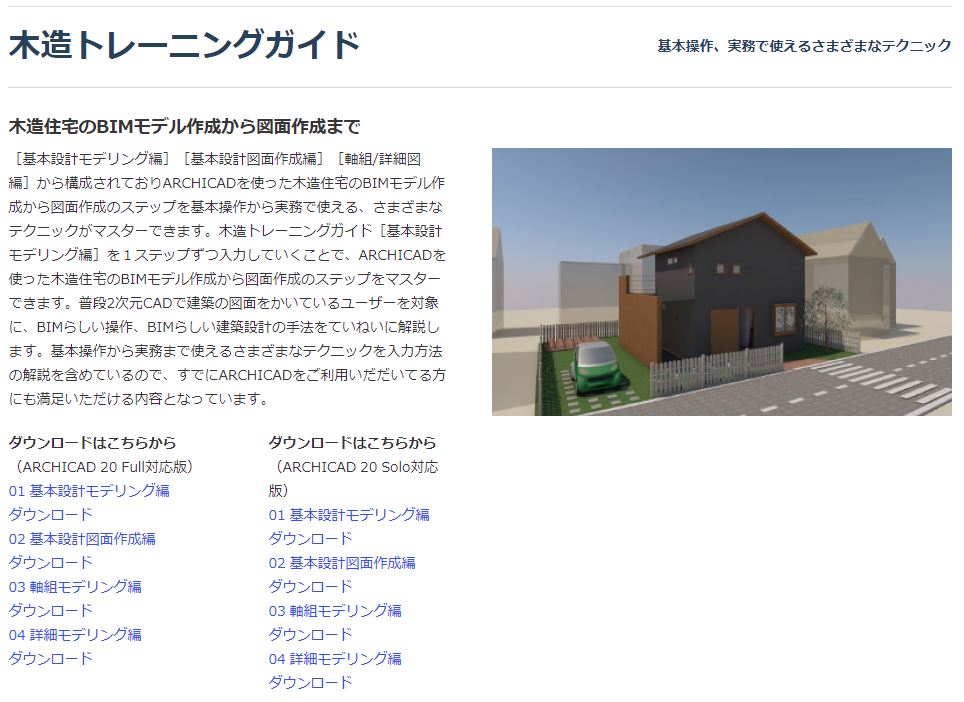
「GRAPHISOFT」のダウンロードサイト
グラフィソフトジャパン株式会社:「GRAPHISOFT」ダウンロードセンター
3.Revitで構造モデル
Revitで構造モデルを作成する。200mm厚の壁で構成された鉄筋コンクリートの壁式構造モデルだ。シンプルに壁、床、屋根だけの要素で、「窓」は建具のない開口のみの窓として構成されている。構造設計者としてモデリングしているので構造が成立するように壁の配置などを考えながらモデリングする。
またARCHICADモデルと重ね合わせしやすいように、Revit側で次のような工夫をした。
- 通芯(とおりしん)の名前と配置はARCHICADモデルと合わせる
- レベルの名前と高さもARCHICADモデルと合わせる
- 通芯の交点を原点(プロジェクト基準点)とする

Revit 2018で作成された構造モデル
4.RevitからIFCファイルに書き出す
できあがったRevit構造モデルをIFCファイルに書き出す。筆者の経験ではRevitの標準機能を使って書き出すのでなく、GRAPHISOFT製のRevitで動くARCHICAD専用ツールを使ったほうがトラブルを減らすことができる。「ARCHICAD Connection Add-In for Autodesk Revit」というツールをインストールするとRevitに図のようなリボンパネルが表示される。インストールはGRAPHISOFT(英文サイト)のダウンロード画面から行う。
IFCファイルへの書き出しはリボンの「アドイン」タブにある「ARCHICAD接続」パネルの「ARCHICADにエクスポート」で行う。
GRAPHISOFT(英文サイト)のダウンロード画面
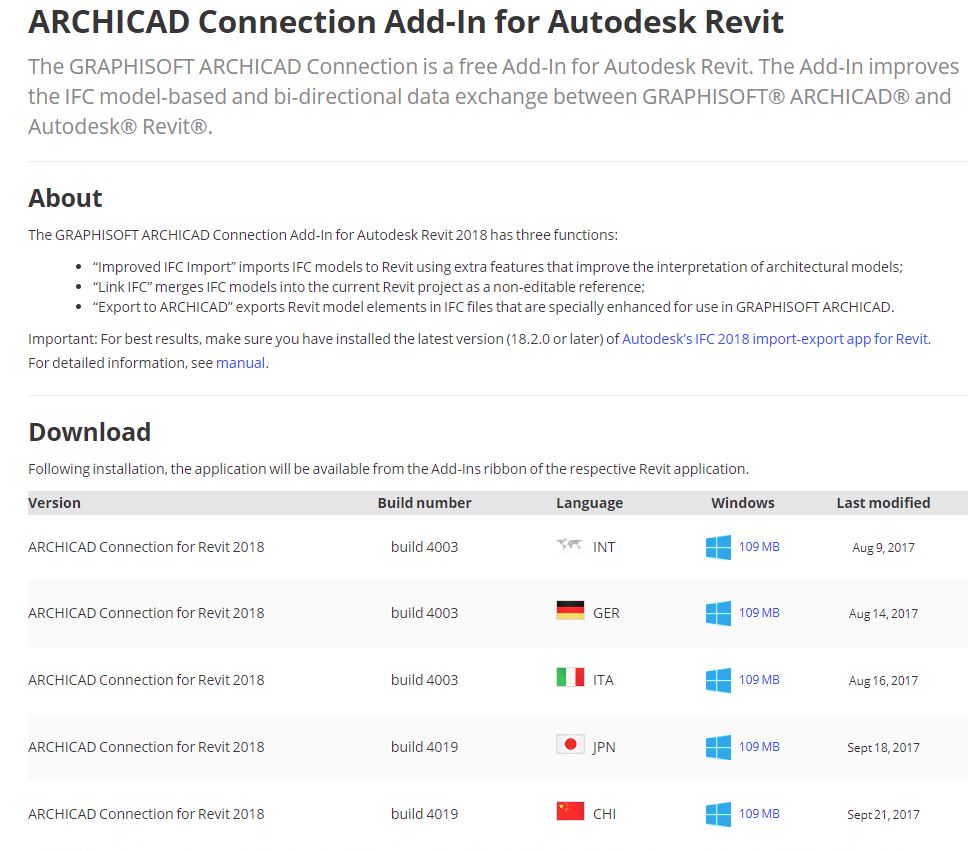
GRAPHISOFT(英文サイト)のダウンロード画面
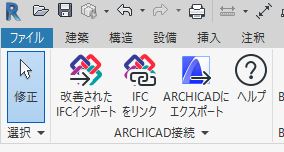
Revitに表示された「ARCHICAD接続」リボンパネル
書き出しのオプションは図のように設定した。既定値からは「建物要素として部品をエクスポート」を追加でチェックした。Revitで壁は階ごとに分けてモデリングしているので、今回は「フロアごとに壁、柱とダクトを分割」はチェックを入れていない。
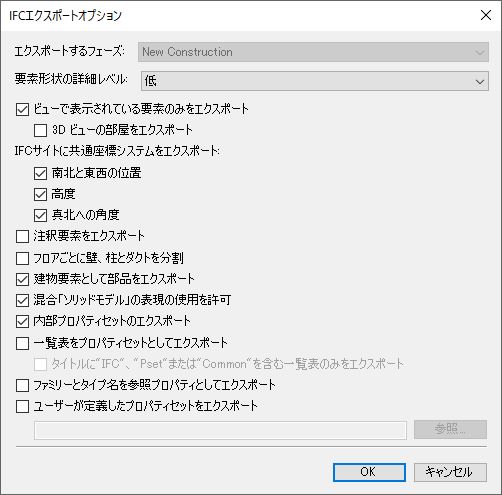
IFCエクスポートオプションの設定
5.IFCファイルをARCHICADで確認
IFCファイルが正しく書き出されたか気になる。必須の手順ではないが、Revitから書き出されたIFCファイルをARCHICADで開いて確認しておこう。
ARCHICADでRevit構造モデルを開くときは「ファイルを開く」ダイアログボックスの「変換設定」でRevit構造モデルに最適化された「Revit Structure用インポート(ARCHICAD 21テンプレート.tplから)」を選んでおく。IFCファイルを開いても何も表示されないが、図のように「リノベーション フィルタ」で「04 新設」を選ぶことでモデルが現れる。Revitモデルが正しく書き出されている。
モデルが正しいことが確認されたら、いったんARCHICADで保存しておいてもいいのだが、ここではそのまま終了する。
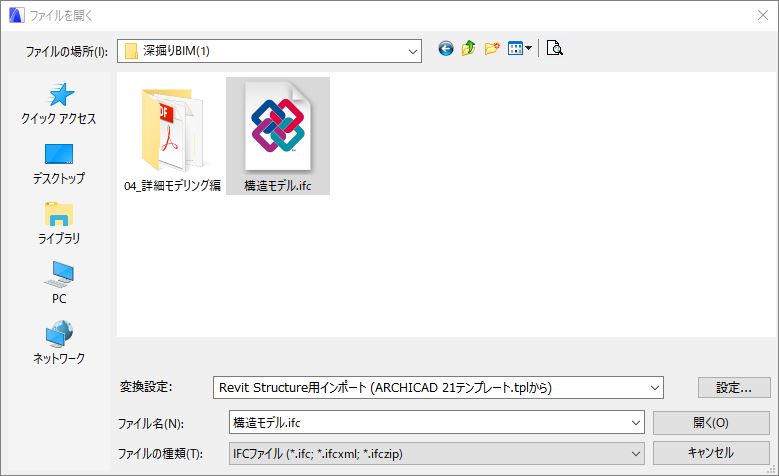
「ファイルを開く」ダイアログボックスの「変換設定」

「リノベーション フィルタ」で「04 新設」を選ぶとモデルが現れる
本ページ上のコンテンツを利用する際は、大塚IDによるログインが必要です。
ログイン
大塚ID新規登録(無料)大塚IDとは